반응형
갤럭시 스마트폰에 기본 장착되어 있는 '구글 어시스턴트' 그 사용법을 알아보겠습니다. 스마트폰 마이크 부분에 'OK Google'이라고 말하거나 홈 화면에서 홈 버튼을 길게 누르면 구글 어시스턴트는 바로 준비됩니다.
'마이크'를 탭 하고 '음성'으로 물어보면 화면에 원하는 정보가 보이면서 음성으로 알려주는데 이 기능 참 편리하네요. ^&^
'키보드'를 탭 하고 원하는 정보를 '문자'로 입력하고 검색하면 원하는 정보가 화면에 문자 등으로 나타납니다.
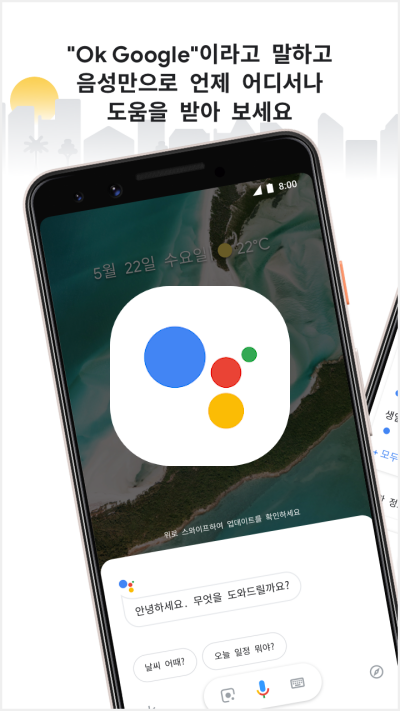
구글 어시스턴트 소개
구글 플레이에서 소개하는 구글 어시스턴트의 기본 기능들입니다.
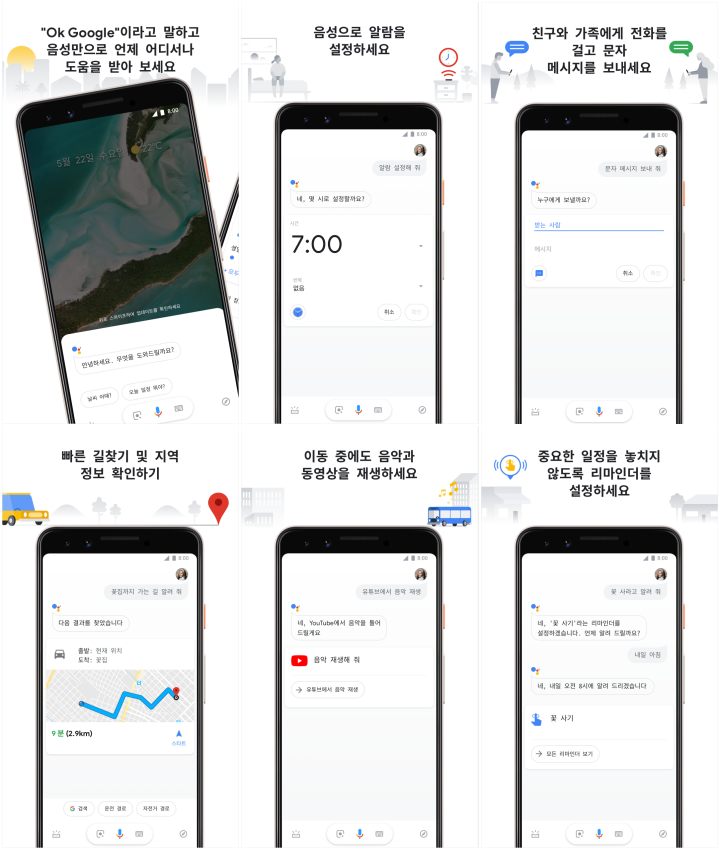
구글 어시스턴트 다운로드 및 설치
다운로드 및 설치는 아래를 클릭해 주십시오.
Google 어시스턴트 - Google Play 앱
Google 어시스턴트로 전화를 걸고, 검색하고, 탐색하는 등 모든 작업을 할 수 있습니다.
play.google.com
반응형
구글 어시스턴트 사용방법
갤럭시 스마트폰에는 기본으로 구글 어시스턴트가 설치가 되어 있습니다.
갤럭시 스마트폰의 마이크에 'OK Google'이라고 말하거나
또는 홈 화면에서 '홈' 버튼을 길게 누르면 구글 어시스턴트가 활성화됩니다.
아래는 구글 어시스턴트 사용방법과 순서입니다. 아래쪽에는 사진설명이 있으니 참고해 주십시오.
- 홈 화면에서 홈 아이콘(버튼)을 길게 누릅니다.
- 음성으로 검색하기 위해서 마이크 아이콘을 클릭합니다.
- 알고 싶은 내용을 음성으로 말합니다.
- '오늘의 날씨'라고 말해 봅니다.
- 오늘의 날씨가 화면에 나타나며, 음성으로 오늘의 날씨를 말해 줍니다. 문자(메시지)로 검색하기 위해서 '키보드'를 클릭합니다.
- '메시지 입력'란에 키보드로 문자를 입력하고, 자판에서 '보내기' 버튼을 클릭하면 원하는 정보가 화면에 나타납니다.
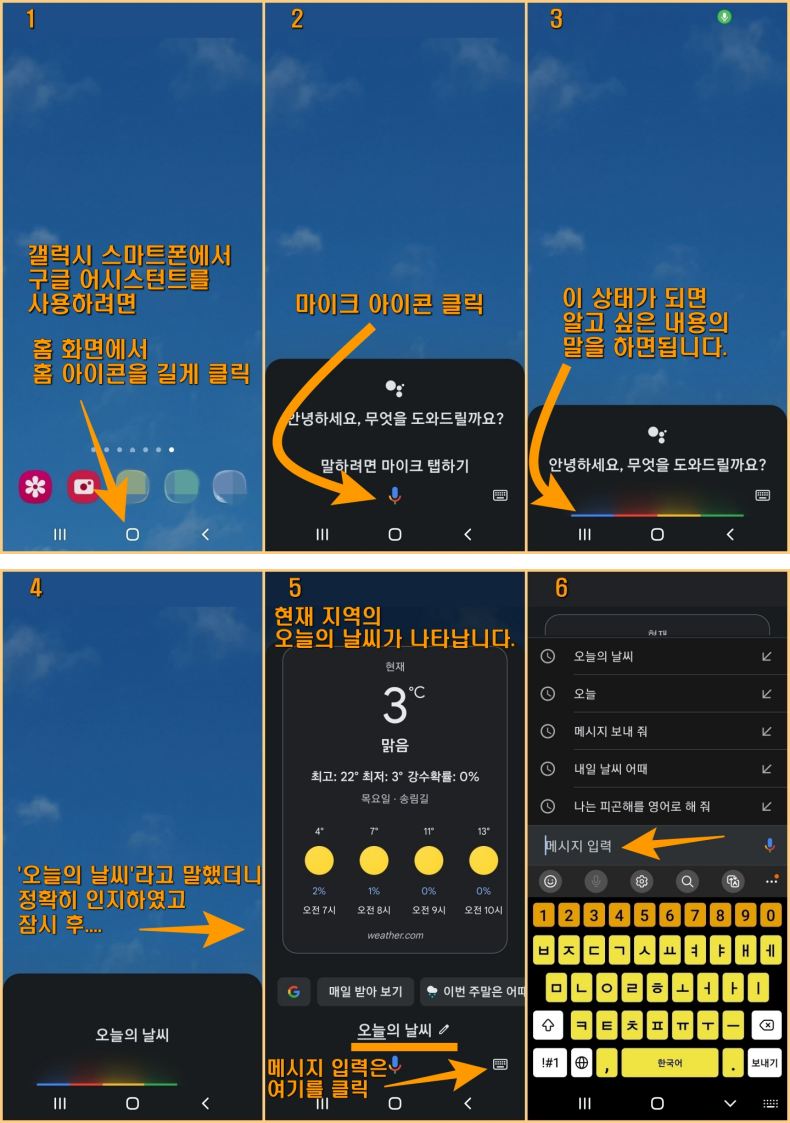
지금까지 '구글 어시스턴트' 사용방법 포스팅이었습니다.
감사합니다.
반응형
'IT모바일' 카테고리의 다른 글
| 키워드마스터 소개 및 사용방법, 키워드마스터 홈 화면에 추가 (33) | 2023.05.20 |
|---|---|
| 네이버 클로바, 헤이 클로바, 클로바 앱 소개 및 사용방법 (35) | 2023.05.04 |
| Meet, Skype, Teams 스마트폰 앱 소개 - 영상 통화 (23) | 2023.04.17 |
| Google Go 앱 소개 및 사용 방법 (26) | 2023.04.08 |
| Google 렌즈, 구글 렌즈 앱 소개 및 사용방법 (26) | 2023.04.04 |




댓글